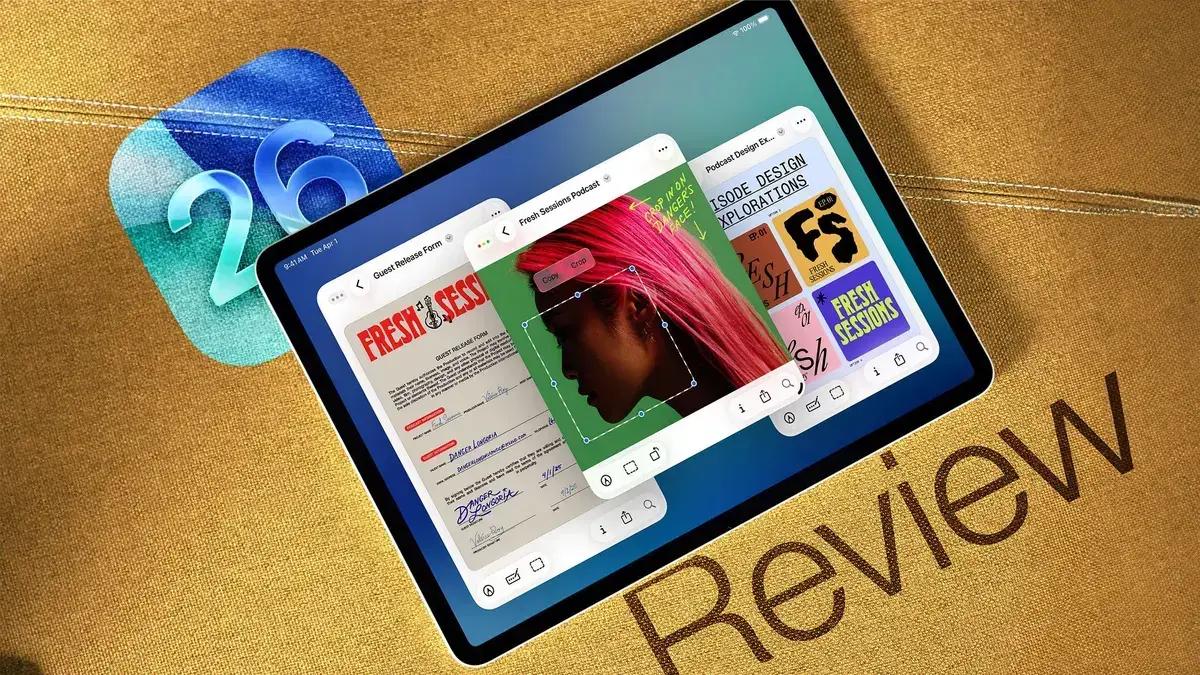▲
- O iPadOS 26 traz novidades que aprimoram a experiência de uso do iPad, especialmente na multitarefa.
- A atualização permite usar janelas de aplicativos livres e sobrepostas, similar a um Mac.
- Usuários podem ajustar, mover e organizar as janelas facilmente, aumentando a produtividade.
- Novos recursos incluem uma visualização de janelas, Tesla do Mac e integração com o Magic Keyboard.
- Outras funções incluem melhorias no aplicativo Arquivos, tarefas em segundo plano e chamadas via Wi-Fi no iPad.
O iPadOS 26 chega com novidades que transformam a experiência de uso do tablet, especialmente na forma como a multitarefa é abordada. Assim como o iOS 26, ele adota o novo material Liquid Glass da Apple, que traz uma interface mais brilhante, translúcida e com um visual renovado. A grande mudança, no entanto, está na maneira como você interage com seus aplicativos.
A atualização permite que o usuário use o iPad de uma forma muito mais parecida com um Mac, oferecendo maior flexibilidade e organização. Essa abordagem é uma resposta direta ao desejo de muitos usuários por uma experiência mais robusta em termos de produtividade.
O que há de novo na multitarefa do iPadOS 26
No iPadOS 26, as janelas dos aplicativos funcionam de modo similar às do Mac. Agora é possível abrir várias janelas, arrastá-las livremente pela tela e até mesmo sobrepô-las, dando a liberdade de posicionar os aplicativos onde for mais conveniente. Essa funcionalidade representa um avanço significativo para quem busca maior versatilidade no uso do dispositivo.
Em modelos mais antigos de iPad, a quantidade de janelas de aplicativos abertas simultaneamente pode ser limitada a quatro. Contudo, usuários de modelos mais recentes podem ter mais aplicativos rodando ao mesmo tempo, alternando entre eles com apenas um toque. Todos os iPads compatíveis com o iPadOS 26 podem utilizar, em alguma medida, esses novos recursos de multitarefa.
Flexibilidade e Controle na Organização de Telas
A nova funcionalidade de janelas é opcional, o que significa que, ao instalar o iPadOS 26, você pode escolher entre usar os aplicativos em tela cheia ou ativar a multitarefa avançada. Essa é uma ótima notícia para quem sempre desejou uma experiência mais próxima à de um computador desktop. O sistema de janelas se mostra uma solução mais eficiente do que os antigos recursos Slide Over e Split View.
Leia também:
Se você ativar a visualização em janelas e decidir desativá-la depois, é bem simples. Basta deslizar para baixo no Centro de Controle e tocar no novo botão de alternância. Essa praticidade garante que a escolha de como usar o dispositivo esteja sempre nas suas mãos.
Navegando e Gerenciando Janelas e Aplicativos
Por falar em Slide Over e Split View, essas opções foram removidas. No entanto, o Stage Manager continua presente. Se você já utiliza esse recurso para agrupar diferentes aplicativos e alternar entre espaços de trabalho no seu dia a dia, ele ainda estará disponível para o seu workflow. Essa manutenção garante que usuários habituados não percam uma ferramenta importante.
Redimensionar as janelas no iPadOS 26 é uma tarefa intuitiva. Cada janela possui uma pequena alça no canto inferior direito; basta tocar e arrastar para ajustar o tamanho. Você pode abrir mais aplicativos a partir do Dock ou acessando a Home Screen. Para mover uma janela aberta, arraste-a pela barra de menu na parte superior, um recurso também novo. Aplicativos agora têm barras de menu similares às do Mac, onde você encontra opções relevantes. É importante notar que desenvolvedores precisam atualizar seus aplicativos para aproveitar essa funcionalidade.
Você também pode fechar, minimizar ou colocar um aplicativo em tela cheia usando os botões de “semáforo” no canto superior esquerdo de cada janela do iPad, um design diretamente emprestado do Mac. Ao pressionar e segurar esses botões, várias opções surgem para mover, redimensionar e organizar as janelas abertas. Isso inclui mover um aplicativo para as extremidades da tela (superior, inferior, esquerda ou direita) ou escolher uma das opções de organização para exibir até quatro aplicativos em um arranjo otimizado.
O Dock agora inclui uma Biblioteca de Aplicativos, facilitando o acesso a todos os aplicativos instalados no seu iPad. Além disso, ao deslizar para cima a partir da parte inferior da tela do iPad, suas janelas abertas são organizadas em uma nova visualização Exposé, oferecendo uma visão clara de tudo o que está aberto. Para adicionar um toque ainda mais semelhante ao Mac, o cursor do iPad agora aparece como uma seta, especialmente útil ao usar acessórios como o trackpad do Magic Keyboard. Isso proporciona uma experiência de navegação mais familiar.
Caso você não queira usar nenhum desses recursos de multitarefa e prefira que os aplicativos do iPad permaneçam em tela cheia, é possível continuar utilizando o iPad da mesma forma que sempre fez.
Recursos adicionais na **Review do iPadOS 26**
Há outras funcionalidades interessantes no iPadOS 26 que vão além da multitarefa e merecem destaque.
- Aplicativo Arquivos: O aplicativo Arquivos para iPad agora possui uma visualização em lista, similar à do Mac, eliminando a necessidade de ver tudo em grade. As colunas são redimensionáveis, e as pastas podem ser personalizadas com cores e *emojis*. Essa é uma mudança bem-vinda para quem usa o aplicativo de arquivos regularmente. Para usuários avançados, o grande destaque é a opção de escolher um aplicativo padrão para um tipo de arquivo específico, otimizando o fluxo de trabalho.
- Tarefas em Segundo Plano: Se você estiver baixando um arquivo grande, exportando um vídeo demorado ou realizando tarefas similares que levam tempo, agora é possível executá-las em segundo plano. Por exemplo, ao exportar um vídeo do *FCP*, você pode iniciar o processo e abrir outro aplicativo, acompanhando o progresso através de uma interface de Atividade ao Vivo, sem interrupções.
- Aplicativo Telefone: O iPadOS 26 traz o aplicativo Telefone para o iPad, que funciona por meio de chamadas *Wi-Fi* em um iPhone associado à sua conta Apple. Embora possa ter uso limitado para muitas pessoas, é útil ter a opção de fazer chamadas diretamente do iPad. Ferramentas como Triagem de Chamadas (*Call Screening*), Tradução ao Vivo (*Live Translation*) e Assistência de Espera (*Hold Assist*) também funcionam no iPad.
Existem outras funcionalidades úteis e divertidas no iPad que são novas no iPadOS 26. No entanto, quase todas as demais características também estão presentes no iOS 26 e disponíveis no iPhone.
Disponibilidade
O iPadOS 26 está disponível para desenvolvedores e, a partir desta semana, para testadores beta públicos. Ele foi lançado na quinta-feira, e para acessá-lo, basta se inscrever no site de testes beta da Apple.
Vale a pena atualizar?
O iPadOS 26 tem se mostrado bastante estável, o que sugere que a atualização deve ser segura. É sempre recomendado fazer um backup antes de realizar qualquer atualização, caso precise retornar a uma versão anterior do sistema.
Se o iPad é um dispositivo que você utiliza para trabalho ou qualquer outra atividade crucial, pode ser prudente esperar um pouco. Embora o software beta funcione bem, versões de teste podem apresentar bugs que talvez não sejam corrigidos de imediato.
Este conteúdo foi auxiliado por Inteligência Artificial, mas escrito e revisado por um humano.